Ligar uma sequência a registos
Depois de criar e ativar uma sequência para o processo de venda, ligue a sequência aos registos de acordo com a entidade para a qual criou a sequência. Quando uma sequência é ligada a uma entidade, as atividades definidas na sequência serão apresentadas em ordem no Resumo do registo, em De seguida em Meu trabalho.
Além disso, pode ligar várias sequências a um registo. Mais informações: Ligar várias sequência ao registo
Requisitos de licença e de função
| Tipo de requisito | Tem de ter |
|---|---|
| Licença | Dynamics 365 Sales Enterprise, Dynamics 365 Sales Premium ou Microsoft Relationship Sales Mais informações: Preços do Dynamics 365 Sales |
| Funções de segurança | Administrador de Sistema, Gestor de Sequências ou Representante de Vendas Mais informações: Direitos de acesso predefinidos para Sales |
Ligar várias sequência ao registo
Para melhorar a cativação de clientes e a colaboração quando vários membros da equipa trabalham num registo, pode ligar várias sequências a esse registo. Isto ajuda a fechar negócios mais rapidamente e a trazer melhores resultados de negócios.
Como gerente de vendas ou vendedor, você pode conectar várias sequências a um registro manualmente. Selecione a opção Conectar sequência na página de registro. Na caixa de diálogo Conectar registro à sequência , conecte as sequências necessárias. Para ligar várias sequências, verifique se o proprietário do registo ou o proprietário da sequência tem as permissões necessárias.
Mais informações: Através da vista de grelha do tipo de registo.
Nota
Quando um segmento é conectado à mesma sequência mais de uma vez para o mesmo registro e atribuído ao mesmo vendedor, a próxima widget para cima exibe atividades duplicadas.
Formas de ligar sequência a registos
Pode ligar uma sequência a registos das seguintes formas:
- Através de uma sequência
- Através da vista de grelha tipo de registo
- Através de um registo
- Através de Power Automate
Através de uma sequência
Nota
Neste procedimento, consideramos uma sequência criada com base na Oportunidade potencial como exemplo. Para sequências baseadas em Oportunidade, o procedimento é semelhante.
Inicie sessão na sua aplicação de vendas.
Vá para Alterar área no canto inferior esquerdo da página e selecione Definições do Sales Insights.
Sob o Acelerador de vendas, selecione Sequências.
Na página Sequências, selecione e abra a sequência que está ativa.
or
Faça pairar o cursor sobre a sequência e selecione Mais opções>Ver sequência.
A sequência é aberta.Nota
Pode atribuir registos apenas a sequências que se encontrem num estado Ativo.
Selecione o separador Registo ligado. Neste exemplo, selecionamos uma sequência com tipo de registo de oportunidade potencial.
Pode ver a lista de registos que estão ligados à sequência. Se não houver registos ligados, é apresentada uma secção vazia.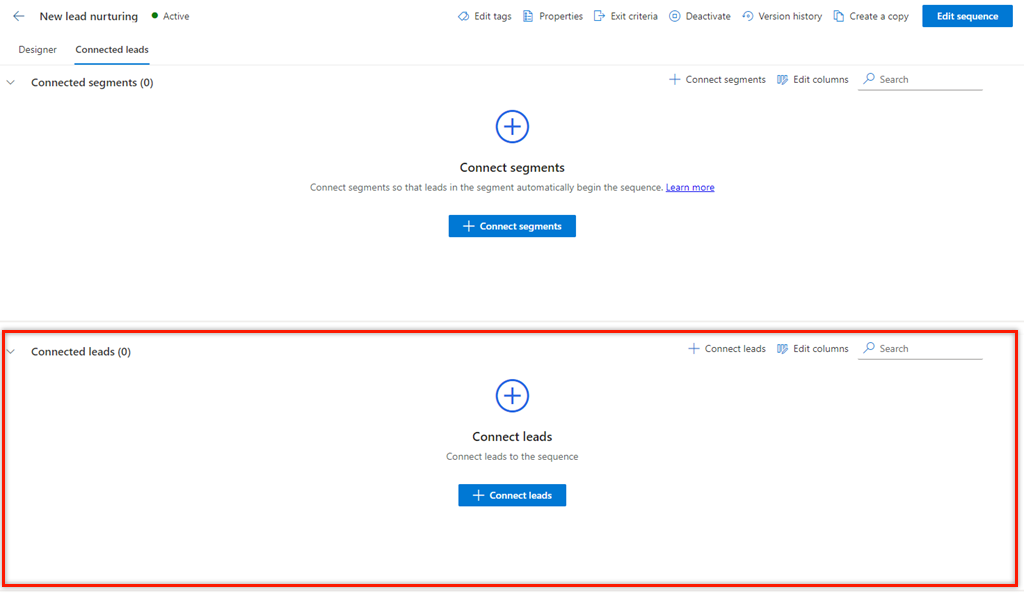
Na secção Oportunidades potenciais ligadas, selecione + Ligar oportunidades potenciais.
A lista que é apresentada mostra registos de oportunidades potenciais disponíveis que não estão ligados a nenhuma sequência.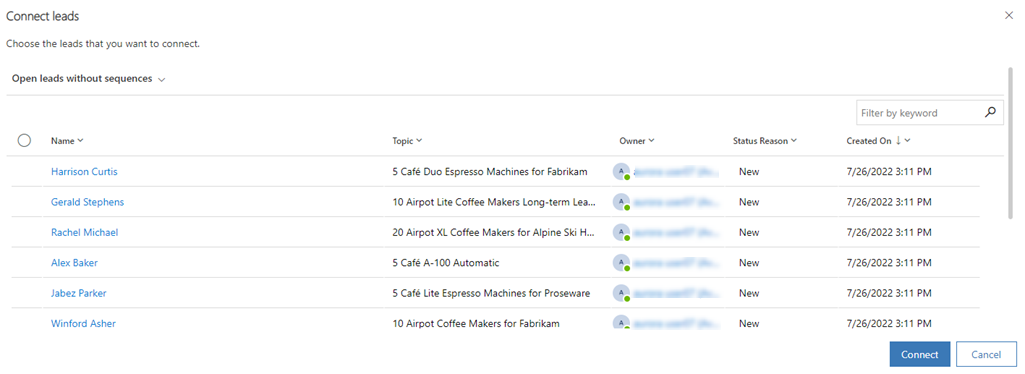
Nota
Na página de seleção de registos pode fazer as seguintes tarefas na grelha:
- Ordene e filtre os registos com base nas opções da coluna. Selecione o ícone de seta para baixo correspondente ao cabeçalho da coluna e, em seguida, selecione as opções de ordenar e filtrar que estão disponíveis.
- Volta a ordenar as colunas arrastando e largando para a localização que pretende na grelha.
- A pesquisa está disponível apenas no nome e descrição da sequência.
Escolha os registos que pretende ligar à sequência e, em seguida, selecione Ligar.
Verifique se a vista Oportunidades potenciais em aberto sem sequências está selecionada. Selecionar esta vista ajuda a listar apenas os registos que não estão associados a outras sequências. Pode selecionar outras vistas para escolher registos para ligar, mas os registos nessa vista não podem estar associados a outras sequências.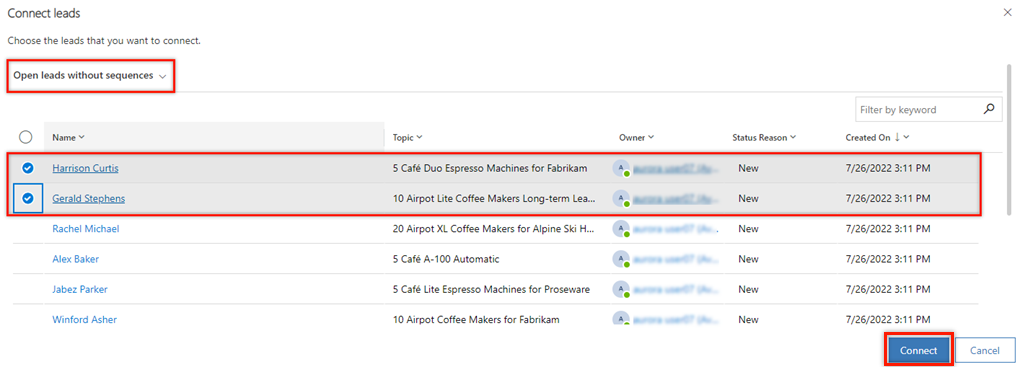
Os registos de oportunidades potenciais estão ligados à sequência e são adicionados à lista de registos ligados.

Através da vista de grelha de tipos de registo
Inicie sessão na sua aplicação de vendas.
Aceda a Alterar área no canto inferior esquerdo da página e selecione Vendas.
Em Vendas, selecione o tipo de registo, como Oportunidades potenciais ou Oportunidades, consoante os registos que pretende ligar.
Neste exemplo, selecionamos Oportunidades potenciais.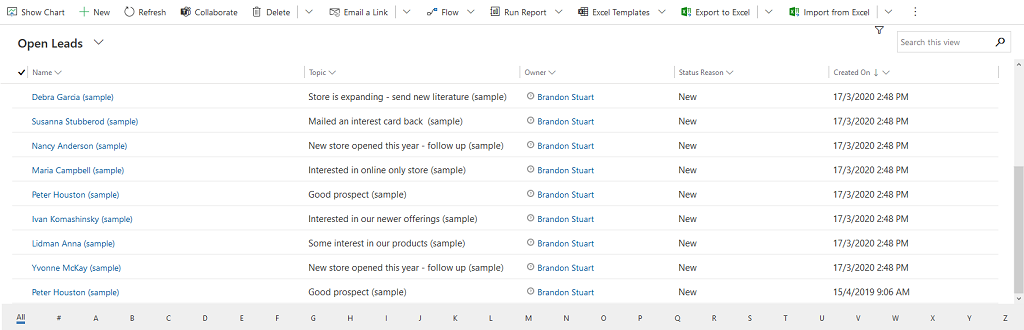
Selecione os registos aos quais pretende ligar a sequência. Neste exemplo, selecionámos Sharon Thonpson e Christopher Anderson.
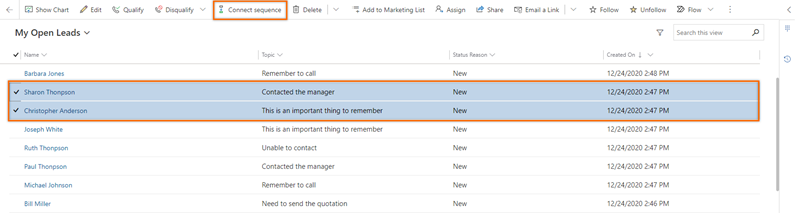
Nota
- Não é possível ligar uma sequência a um registo que já tenha sido ligado a uma sequência diferente. Ao selecionar um registo que já estava ligado, a opção Desligar sequência é apresentada na barra de ferramentas. Para ligar a uma sequência diferente, selecione Desligar sequência. O registo estará disponível para ligar à sequência pretendida.
- Quando escolhe várias sequências para ligar e a lista escolhida contém registos ligados e desligados, não será apresentada nenhuma opção para ligar ou desligar na barra de ferramentas.
Selecione Ligar sequência. A lista de sequências disponíveis que aparecem inclui sequências criadas por si e por outros gestores de vendas.
Neste exemplo, é apresentada uma lista de sequências que são configuradas para a entidade Oportunidade potencial.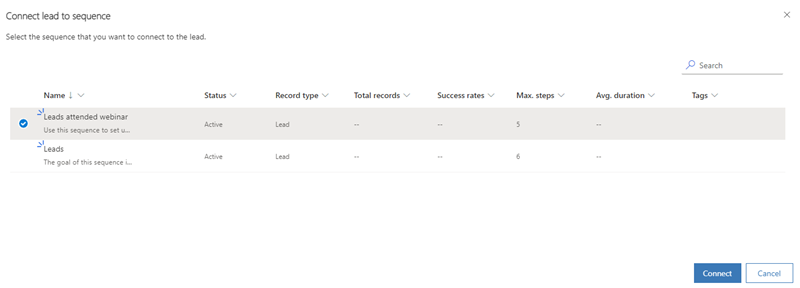
Selecione uma sequência e, em seguida, selecione Ligar.
É apresentada uma mensagem de confirmação na parte inferior da página e a sequência é ligada aos registos de oportunidade potencial selecionados. Agora, os vendedores que têm acesso ao registo de oportunidade potencial podem ver as atividades a que estão associadas.
Através de um registo
- Inicie sessão na sua aplicação de vendas.
- Aceda a Alterar área no canto inferior esquerdo da página e selecione Vendas.
- Em Vendas, selecione Oportunidades potenciais ou Oportunidades, consoante os registos que pretende ligar.
Neste exemplo, selecionamos Oportunidades potenciais.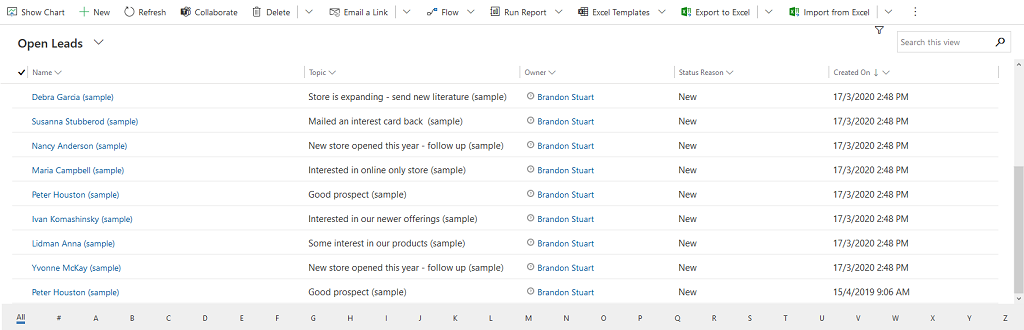
- Abra o registo ao qual pretende ligar a sequência. Neste exemplo, foi aberta a oportunidade potencial Sharon Thonpson.
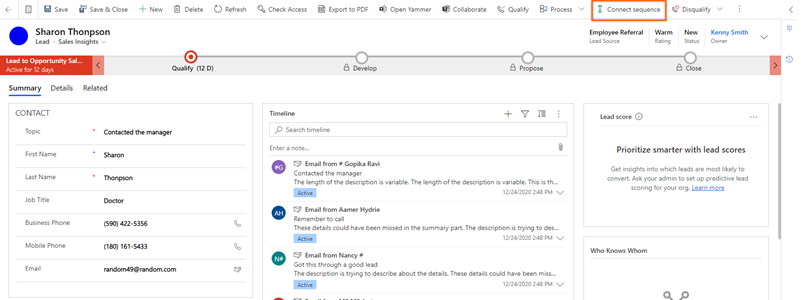
Nota
Ao selecionar um registo que já estava ligado, a opção Desligar sequência é apresentada na barra de ferramentas. Desligue o registo da sequência à qual está atualmente ligado e, em seguida, ligue-o à sequência pretendida. Mais informações: Ver detalhes de uma sequência e os registos associados
- Selecione Ligar sequência. A lista de sequências disponíveis que aparecem inclui sequências criadas por si e por outros gestores de vendas.
Neste exemplo, é apresentada uma lista de sequências que são configuradas para a entidade Oportunidade potencial.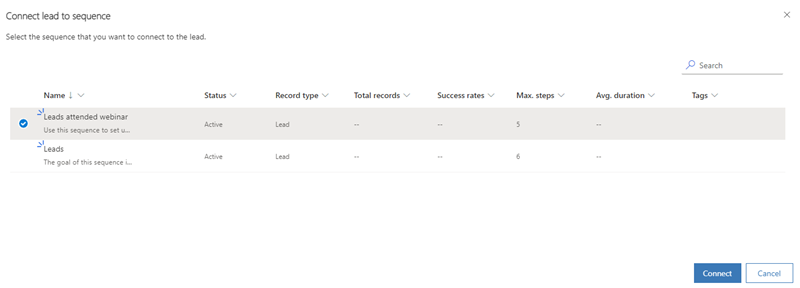
- Selecione uma sequência e, em seguida, selecione Ligar.
É apresentada uma mensagem de confirmação na parte inferior da página e a sequência é ligada aos registos de oportunidade potencial selecionados. Agora, os vendedores que têm acesso ao registo de oportunidade potencial podem ver as atividades a que estão associadas.
Através do Power Automate
Pode criar um fluxo baseado numa sequência. O fluxo liga os registos automaticamente à sequência quando o acionador satisfaz a condição de fluxo.
Aceda ao Microsoft Power Automate e inicie sessão com as suas credenciais do Dynamics 365.
Nota
Por predefinição, a sua organização está selecionada com base na associação mais recente. Se tiver várias organizações associadas a si, selecione a organização apropriada nas definições do seu perfil.
Selecione Soluções e depois selecione Solução Predefinida.
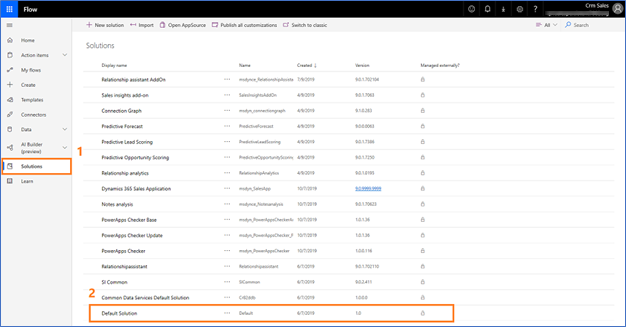
Todas as soluções predefinidas estão listadas.Na caixa de pesquisa na barra de ferramentas, procure o fluxo que pretende atualizar ou ver.
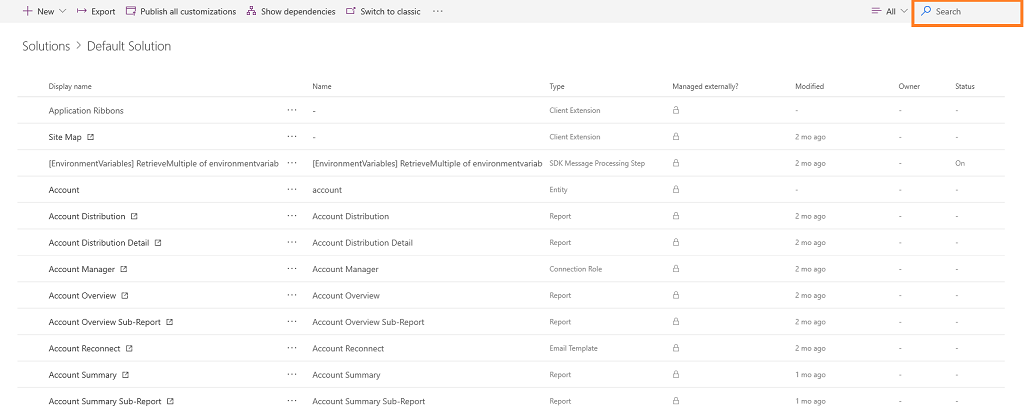
Configure um acionador para o fluxo.
Selecione Novo passo.
Na caixa Pesquisar conectores e ações, selecione Microsoft Dataverse e depois procure e adicione a ação Realizar uma ação não vinculada.
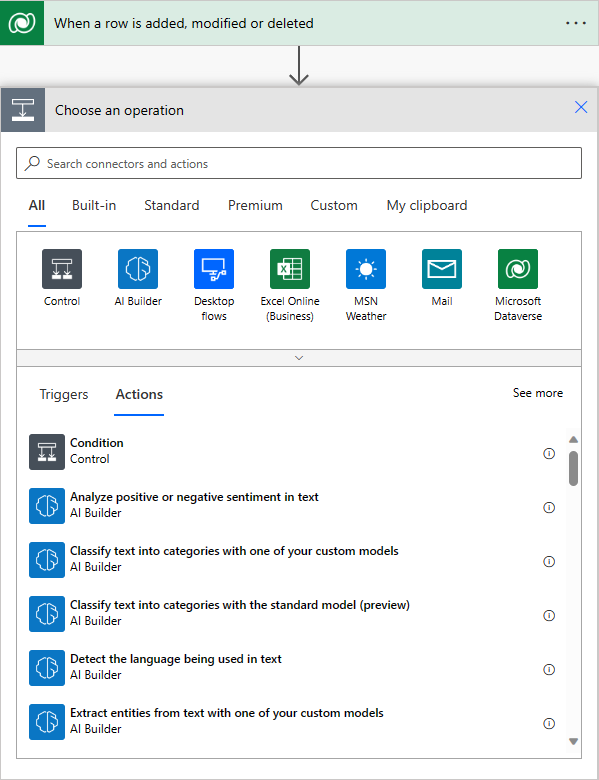
No passo Realizar uma ação não vinculada, selecione o Nome da Ação como msdyn_ConnectSequence.
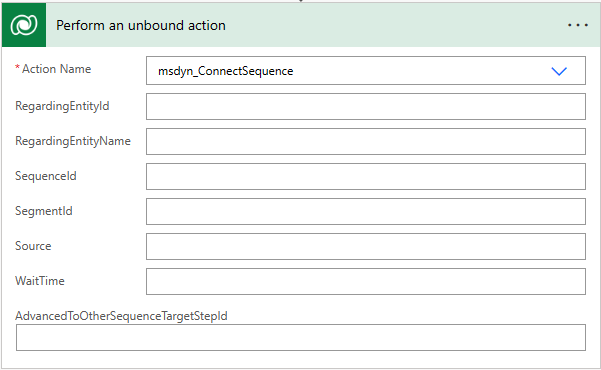
Introduza as seguintes informações adicionais:- RegardingEntityId: O identificador exclusivo do registro de entidade que deve ser conectado à sequência.
- RegardingEntityName: O nome lógico da entidade.
- SequenceId: O identificador exclusivo da sequência.
- SegmentId: (Opcional) O identificador exclusivo do segmento.
- Fonte: (Opcional) A fonte do registo.
- WaitTime: (Opcional) O tempo de espera antes de conectar o registro à sequência.
- AdvancedToOtherSequenceTargetStepld: (Opcional) O identificador exclusivo da sequência passo para a qual o registro deve ser avançado para outra sequência.
Nota
Para obter o identificador exclusivo da sequência, consulte OData para a entidade de sequência (msdyn_sequence). Mais informações: Consultar ou procurar num ponto final OData
Utilize o Verificador de fluxos para verificar os erros e avisos no fluxo.
Os erros e avisos no fluxo causam problemas de desempenho ou de fiabilidade. Certifique-se de que o fluxo não possui erros ou avisos. O verificador está sempre ativo, aparecendo na barra de comandos do estruturador. O verificador mostra um ponto vermelho quando encontra um ou mais erros no fluxo.
Por exemplo, ao criar um cartão Data para conclusão em breve, não introduziu o Nome do Cartão. O verificador de fluxo identifica o erro e apresenta um ponto vermelho.Nota
Tem de resolver todos os erros e avisos para guardar o fluxo.
(Opcional) Selecione Teste para testar o fluxo.
Certifique-se de que todos os passos configurados estão a funcionar conforme necessário. A funcionalidade de teste executa e valida cada passo no fluxo e realça qualquer passo que contenha um erro. Tem de resolver o erro para continuar.
Selecione uma opção para testar o fluxo ao acionar ações ou através da utilização dos dados de execuções de testes anteriores e, em seguida, selecione Guardar e Testar.
Guarde e publique o fluxo.
Não consegue encontrar as opções na sua aplicação?
Existem três possibilidades:
- Você não tem a licença ou função necessária. Verifique a secção Requisitos de licença e função na parte superior desta página.
- O seu administrador não ativou a funcionalidade.
- A sua organização está a utilizar uma aplicação personalizada. Contacte o seu administrador para saber os passos exatos. Os passos descritos neste artigo são específicos das aplicações Hub de Vendas e Sales Professional de origem.